Как восстановить удаленные файлы на Андроид телефоне
Последнее обновление: 27/08/2020
Пользователи ОС Android часто сталкиваются со случайным удалением важных файлов. При этом мало кто догадывается, что это обратимый процесс и удаленные файлы удается восстановить, даже после сброса до заводских настроек. Что для этого требуется, а так же порядок действий, подробно описан ниже.
Как восстановить удаленные данные на смартфоне или планшете?
Используйте данный способ, если требуется вернуть удаленные файлы, а под рукой нет компьютера и соответствующих программ. Для этого воспользуйтесь одним из специальных приложений: DiskDigger, Undeleter или GT Recovery.
DiskDigger
Приложение позволяет вернуть потерянные файлы, стертые с внутреннего или внешнего дискового накопителя. В Google Play программа доступна в бесплатной и платной версии. Первая позволяет восстановить потерянные фото и видео файлы. Тогда как вторая ещё и музыкальные композиции, электронные таблицы, документы, книги, архивы и т.д. При этом стоит отметить, что для полноценной работы приложения, требуется предоставить рут права.
Запущенное приложение предложит два варианта сканирования: базовое и полное. Последнее доступно только для смартфонов и планшетов с правами суперпользователя. Далее требуется выбрать раздел внутренней памяти или MicroSD карты и запустить сканирование. В появившемся окне отметить форматы файлов для поиска, и дождаться окончания результата. Затем выделить нужные файлы и восстановить.
Undeleter
Программа предназначена для восстановления удаленных файлов с внутреннего и внешнего флеш накопителя. В бесплатной версии приложения сохраняются удаленные фото, а так же история SMS, звонков и переписка из месенджеров. Купленная программа восстанавливает все типы файлов – 32 расширения. Для полноценной работы так же требуются права суперпользователя.
После запуска приложения требуется выбрать раздел дискового накопителя.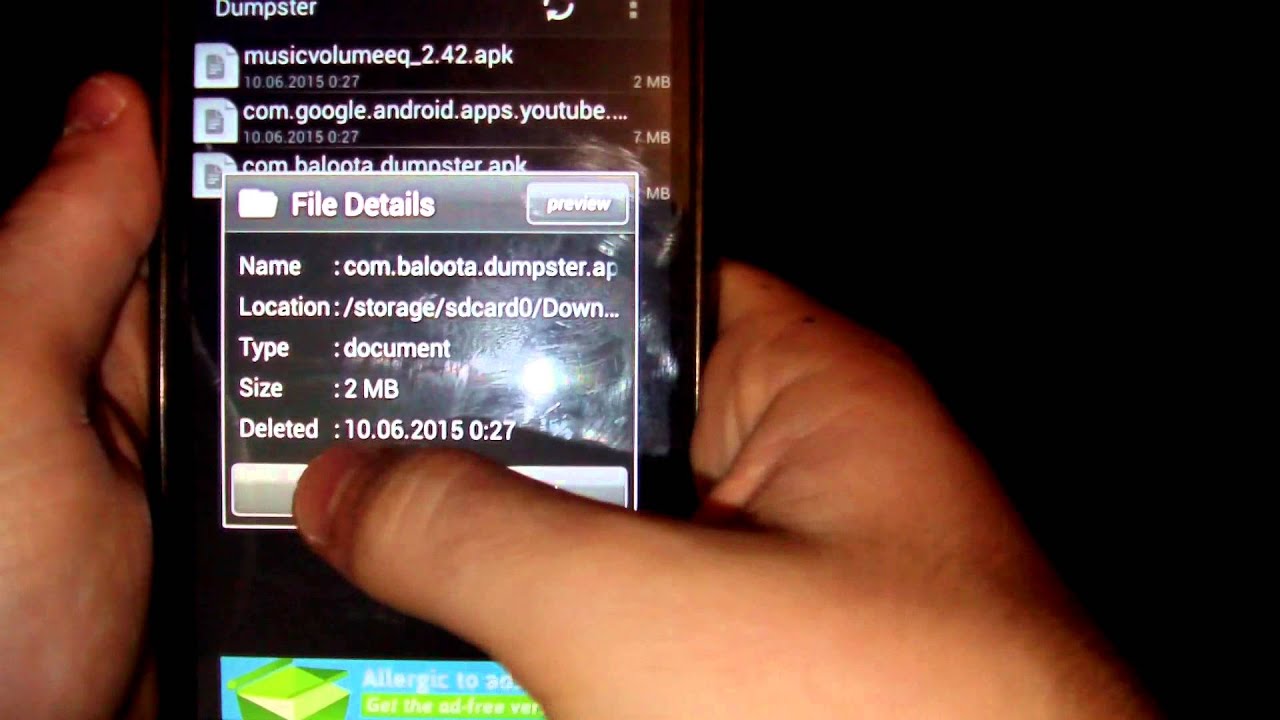
GT Recovery
Приложение позволяет восстановить контакты телефонной книги; восстановить фото, SMS, тексты и вызовы. Так же потерянные данные для подключения к беспроводным точкам Wi-Fi; восстановление переписки из WhatsApp, Messenger и Kik.
Поиск удаленных данных выполняется в три этапа. На первом требуется предоставить права суперпользователя. На втором выбрать пункт категории данных. А на последнем отметить и сохранить необходимые файлы. При необходимости пользователь сможет в любой фазе поиска установить паузу, а затем просмотреть случайно удаленные файлы.
Способы восстановления данных с помощью компьютера
Этот способ восстановления подойдет на случай, если на мобильном устройстве нет прав супер пользователя или приложения не справляются с поиском удаленных файлов. Для этих целей сгодятся программы iSkysoft или Dr.Fone.
Утилиты помогают вернуть удаленные фотографии, потерянный список контактов, записи и архивы, а так же текстовые сообщения. Подробный порядок действий читайте в отдельной статье: «Восстановление удаленных данных».
Вывод
Приложения для смартфона или планшета помогают быстро вернуть утраченные файлы. Позволяют обойтись без компьютера, что пригодится вдали от дома. При этом обязательное условие – наличие прав суперпользователя. Так же стоит учесть, что бесплатные версии обладают рядом ограничений, но стоят дешевле настольных аналогов.
Если рут прав нет или приложения не находят нужный тип файла, тогда для восстановления данных рекомендуется воспользоваться настольными утилитами для ПК. При этом базовые версии позволяют восстановить только некоторые типы файлов: удаленные контакты или смс переписку. Для снятия ограничений требуется купить полную версию программ.
Так же важно помнить, что описанные способы не дают 100% гарантии восстановления контактов, фото и т.д. Удаленные недавно файлы могут быть стерты окончательно для записи новой информации или повредиться в момент удаления данных. Что бы исключить потерю важной информации, рекомендуется заблаговременно прибегать к резервному копированию. Не спешить с удалением из мобильного устройства, не убедившись, что файлы скопированы в надежное место для хранения. Кроме того восстановление андроид ОС после сброса до заводских установок, займет меньше времени, если заранее сделать бекап приложений в Titanium Backup.
Post Views: 149
Как восстановить удалённые файлы на Android? • Android +1
Случайно удалили фото, видео или другие документы на Android и теперь не знаете, как все восстановить обратно? Сайт Android +1 собрал все варианты как восстановить удалённые файлы на Android!
Если вы перекопали весь Internet и перепробовали множество программ по типу «7-Data Android Recovery» которые на самом деле не работают, то на данной странице вы найдете действительно рабочие варианты!
Прежде чем начать!
Как только вы поняли, что удалили нужный вам файл постарайтесь как можно быстрей заняться восстановлением, не загружать новые файлы и не создавать их, запускать бесплатные игры, которые загружают видео рекламу.
Восстанавливаем данные с помощью Diskdigger
Для того, чтобы восстановить данные, вам необходимо будет установить приложение Diskdigger. Существует 2 версии этого приложения:
После установки запустите приложение и выберите вариант сканирования:
- Простой (только изображения)
- Полное (все файлы) и выбрать раздел
После того как файлы будут найдены, нажмите на свойства файла:
После чего расшарьте (vk, облачный диск, почта) или сохраните:
youtube.com/embed/HrDDICmHTWA?feature=oembed» frameborder=»0″ allow=»accelerometer; autoplay; encrypted-media; gyroscope; picture-in-picture» allowfullscreen=»»/>
Восстановление телефонной книги
Данный способ сработает только в том случае, если у вас происходит автоматическая синхронизация с серверами Google.
Если вы случайно удали контакт или объединили с другим, не паникуйте! Если у вас производится автоматическая синхронизация с Google, то восстановить данные проще простого. Более подробно читайте в статье — как вернуть утерянные контакты.
Восстановление данных через компьютер
(USB накопитель)
Данный способ будет работать если Android (если данные находятся на внутренней памяти, если карта памяти пропустить и читать дальше) имеет возможность подключения устройства как USB накопитель, а такая возможность имеется далеко не во всех смартфонах и планшетах.
Проверить это возможно перейдя в Настройки:
- Настройки -> Карта SD и память телефона, галочка на «Режим съёмный диск» в строке уведомлений выбрать «USB накопитель»;
- Настройка -> Сеть -> Настройки USB
Если же данные находились на карте памяти, то вам понадобиться приобрести картридер. После чего на компьютер скачать и установить программу Recuva.
Восстанавливаем данные
- Подключить картридер, вставить в него карту памяти;
- Запустите программу Recuva и выберите все файлы:
- Выбрать «В указном месте» и выбрать накопитель:
- После чего программа выдаст наличие файлов которые можно восстановить:
Как не попасть в ситуацию «случайно удалил файл»
Для того чтобы у вас не было ситуации в поисках чем восстановить удаленные файлы на Andoid установите специальное приложение Dumpster.
Приложение Dumpster работает как Корзина на вашем компьютере, каждый раз когда вы удаляете файлы они попадают в специальную папку и хранятся там пока вы вручную не удалите их.
Вот и все! Больше статей и инструкций читайте в разделе Статьи и Хаки Android. Оставайтесь вместе с сайтом Android +1, дальше будет еще интересней!
Лучший способ восстановить файлы с SD-карты Anddroid
Как восстановить файлы с SD-карты?
SD-карта, сокращение от Secure Digital, используется для хранения и передачи информации между цифровыми камерами, смартфонами Android и планшетами. SD-карты можно разделить на несколько категорий в соответствии с их форматами и размерами, включая micro SD, mini SD и SDHC. В качестве внешнего хранилища SD-карта играет очень важную роль, храня большинство фотографий, видео, контактов и других файлов для пользователей Android для экономии внутреннего пространства.
Было бы разбито ваше сердце, если бы файлы SD-карты как-то исчезли, что происходит время от времени. Люди иногда делают ошибки и случайно удаляют свои важные файлы Android с SD-карты или форматируют SD-карту. Ну, не нужно беспокоиться! Теоретически, до тех пор, пока вы не добавите новые данные на свою SD-карту, чтобы перезаписать пространство удаленных файлов, даже если восстановление SD-файлов может быть немного сложным, существуют способы восстановления удаленных файлов из ваша Android SD-карта.
Восстановить удаленные файлы с SD-карты Android
Чтобы сделать это, вы можете обратиться за помощью к Android Data Recovery (Это программное обеспечение не восстанавливает данные с телефона Android, но также позволяет вам восстановить удаленные данные с SD-карты). Всего несколькими щелчками мыши можно легко восстановить удаленные данные, включая фотографии, музыку, видео и другие файлы документов с SD-карты. Далее мы покажем вам, как получать удаленные файлы с Android SD Card.
FoneLab для Android Для Mac- FoneLab для Android — это профессиональная программа для восстановления и управления Android, которая поможет вам с легкостью восстановить удаленные / потерянные данные с устройства Android и SD-карты.

- Восстановление файлов Android, таких как контакты, фотографии, сообщения, видео и т. Д.
- Поддержка Samsung, Sony, HTC, LG, Huawei и др.
- Восстановление удаленных данных Android с легкостью.
Как восстановить данные с SD-карты с SD Card Recovery
Для записи, чтобы обеспечить восстановление удаленных файлов с вашей Android SD-карты, пожалуйста, прекратите использование телефона после того, как ваши файлы были удалены.
Шаг 1Скачайте и запустите Android SD Card Восстановление данных
Скачать, установить и запустить Android Восстановление данных на твоем компьютере. Вы увидите интерфейс этой программы, как показано ниже.
Шаг 2Подключите свой Android к компьютеру
Поисковик ваше устройство Android к компьютеру через USB-кабель. Программное обеспечение автоматически обнаружит ваше устройство.
Он попросит вас открыть режим отладки USB. Это не повредит вашему устройству. Вы можете следовать руководству в интерфейсе включить отладку по USB.
Он попросит вас разрешить отладку по USB, Это не повредит вашему устройству. Вы можете следовать руководству в интерфейсе.
- Для Android 2.3 или более ранних версий
- Перейдите в «Настройки»> «Приложение»> «Разработка»> проверьте «Отладка по USB».
- Для Android от 3.0 до 4.1
- Перейдите в «Настройки»> «Параметры разработчика»> проверьте «Отладка по USB».
- Для Android 4.2 и выше
- Зайдите в «Настройки», вкладка «Номер сборки» 7 раз. Затем вернитесь в «Настройки» и выберите «Параметры разработчика»> «Отладка по USB».
После того, как вы включите режим USB-отладки на своем устройстве, программное обеспечение может продолжать загружать информацию о вашем устройстве Android.
Шаг 3Выберите типы файлов
После сканирования вы можете выберите типы файлов Вы хотите сканировать на устройстве Android и SD-карте, такие как «Галерея», «Контакты», «Сообщения», «Вложения сообщений», «Журналы вызовов». Нажмите кнопку «Далее», Android SD Card Recovery просканирует вашу SD-карту и ваше устройство. В нем будут перечислены все обнаруженные данные в интерфейсе, классифицированные по типам файлов.
Нажмите кнопку «Далее», Android SD Card Recovery просканирует вашу SD-карту и ваше устройство. В нем будут перечислены все обнаруженные данные в интерфейсе, классифицированные по типам файлов.
Чаевые
Этот инструмент восстановления данных Android для SD-карты также обеспечивает Pro версия, который позволяет восстанавливать мультимедийные файлы, включая «Галерея», «Библиотека изображений», «Видео», «Аудио» и «Документы».
Шаг 4Выбор файлов для восстановления
Вы можете ввести каждую группу, щелкнув тип данных, указанный в левой части интерфейса, чтобы найти нужные файлы. Включите кнопку «Отображать только удаленные элементы» вверху правого окна, и вы сможете проверить только удаленные файлы.
В Pro версии вы можете просматривать фотографии. Но для видео и документов вам необходимо восстановить их, а затем проверить содержимое.
Выбрав все файлы, которые вы хотите восстановить, нажмите Восстановить кнопку, и вскоре вы вернете все удаленные файлы с вашей Android SD-карты.
Не только с SD-карты, это программное обеспечение также может помочь вам восстановить данные из Android Internal Storage.
Что вы думаете об этом посте.
Прекрасно
Рейтинг: 4.8 / 5 (на основе голосов 165)
Как восстановить данные и файлы на Android?
К сожалению, иногда так бывает, что вы случайно нажали не ту кнопку и карта памяти отформатировалась. Или, что хуже, стерли все фото и прочие файлы, либо же сбросили телефон до заводских настроек, забыв сделать резервное копирование. Казалось бы, вернуть утерянное нереально, однако современные технологии в большинстве случаев позволяют полностью восстановить удаленную информацию. Тем не менее, не стоит забывать, что даже перечисленные ниже программы и приложения не гарантируют 100% восстановления.
Давайте рассмотрим несколько вариантов восстановления данных на Android устройствах.
GT Recovery и EASEUS Mobisaver для Android
GT Recovery — это бесплатное приложение, которое можно установить на смартфон или планшет и с помощью него просканировать внутреннюю память устройства.
Аналогично обстоят дела и с другим бесплатным приложением для восстановления данных — EASUS Mobisaver. Его можно скачать на сайте разработчика, но приложению также потребуется Root доступ к вашему устройству.
Программа для восстановления данных 7 Data Android Recovery
На данный момент, 7 Data Android Recovery — одна из лучших программ для восстановления удаленной информации. Загрузить ее можно на официальном сайте, там же представлена и подробная инструкция по использованию. Обратите внимание, что данная программа, в отличие от вышеупомянутых, устанавливается на компьютер.
После установки вам понадобится сначала включить режим отладки при подключении по USB на устройстве, а потом подсоединить планшет или телефон к компьютеру. Для того, чтобы включить USB отладку, зайдите в настройки, “О телефоне” (или “О планшете”) и нажмите несколько раз на “Номер сборки”, пока не появится уведомление о том, что вы стали разработчиком. Вернитесь в главное меню настроек, найдите пункт “Для разработчиков”, и выберите пункт “Отладка по USB”.
Теперь можно подключить устройство к компьютеру (обратите внимание, для некоторых устройств понадобится подтвердить действие на компьютере, нажав “Включить USB-накопитель”).
После успешного подсоединения, в главном меню программы 7 Data появятся доступные для восстановления накопители — вам всего лишь нужно будет указать подходящий. По умолчанию, программа запустит полное сканирование носителя, которое позволяет обнаружить данные, которые вы отформатировали, удалили или потеряли любым другим способом.
Как только сканирование будет завершено, в программе отобразятся папки с найденной информацией.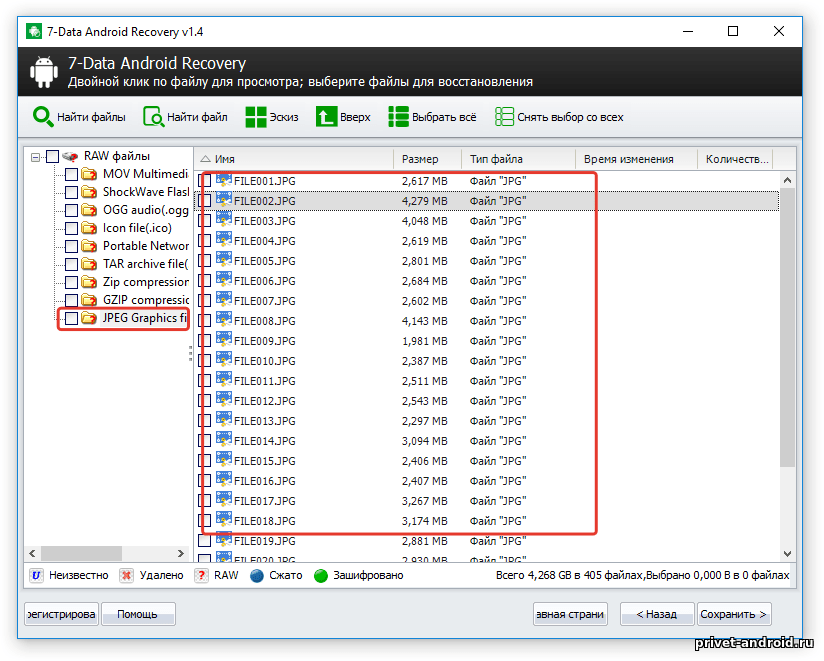 Здесь же вы сможете просмотреть фотографии, музыку или документы, чтобы убедиться, что это именно то, что вам нужно. Выберите необходимые файлы и сохраните их на компьютер (мы настоятельно рекомендуем не сохранять их на накопитель, откуда вы их извлекаете).
Здесь же вы сможете просмотреть фотографии, музыку или документы, чтобы убедиться, что это именно то, что вам нужно. Выберите необходимые файлы и сохраните их на компьютер (мы настоятельно рекомендуем не сохранять их на накопитель, откуда вы их извлекаете).
Что делать, если данные не удалось восстановить?
Как мы уже упоминали в начале, к сожалению, ни одна из представленных программ не дает 100% гарантии на восстановление вашей информации. Поэтому, мы бы советовали заранее позаботиться об их сохранности и периодически делать резервные копии важных данных. Кроме того, вы можете синхронизировать свои фотографии и контакты с облаком Google, что точно обеспечит их сохранность. В дальнейшем, их можно будет найти по адресам https://photos.google.com/ и https://contacts.google.com/.
Как восстановить удаленные с телефона фотографии
Владельцы смартфонов часто сталкиваются с ситуацией, когда из галереи пропали фото или другие нужные медиафайлы. Причин для паники нет. Мы расскажем, как восстановить фотографии всеми существующими способами. Один из них обязательно подойдет и вам.
Рекомендации по выбору метода восстановления фото
Сегодня смартфоны позволяют провести восстановление фото, не обращаясь за помощью к профессионалам и без траты лишних денег. Для этого можно воспользоваться:
- мобильными приложениями;
- программами для ПК;
- стандартными методами.
Восстанавливать удаленные фотографии правильнее начинать с более доступных способов, которые предлагает сама система Андроид. И только если они окажутся безрезультатными, переходить к тем, что посложнее. Перед возвращением данных стоит подготовить стационарный компьютер или ноутбук, карту памяти и кард ридер.
Обратите внимание, что телефон должен быть подключен к интернету. В оффлайн-режиме вернуть файлы, которые исчезли, не представится возможным.
Использование возможностей Андроид
Как восстановить фото на Андроиде без применения дополнительных программ? Система Android установлена на большинстве современных гаджетов, поэтому разработчики предусмотрели несколько решений.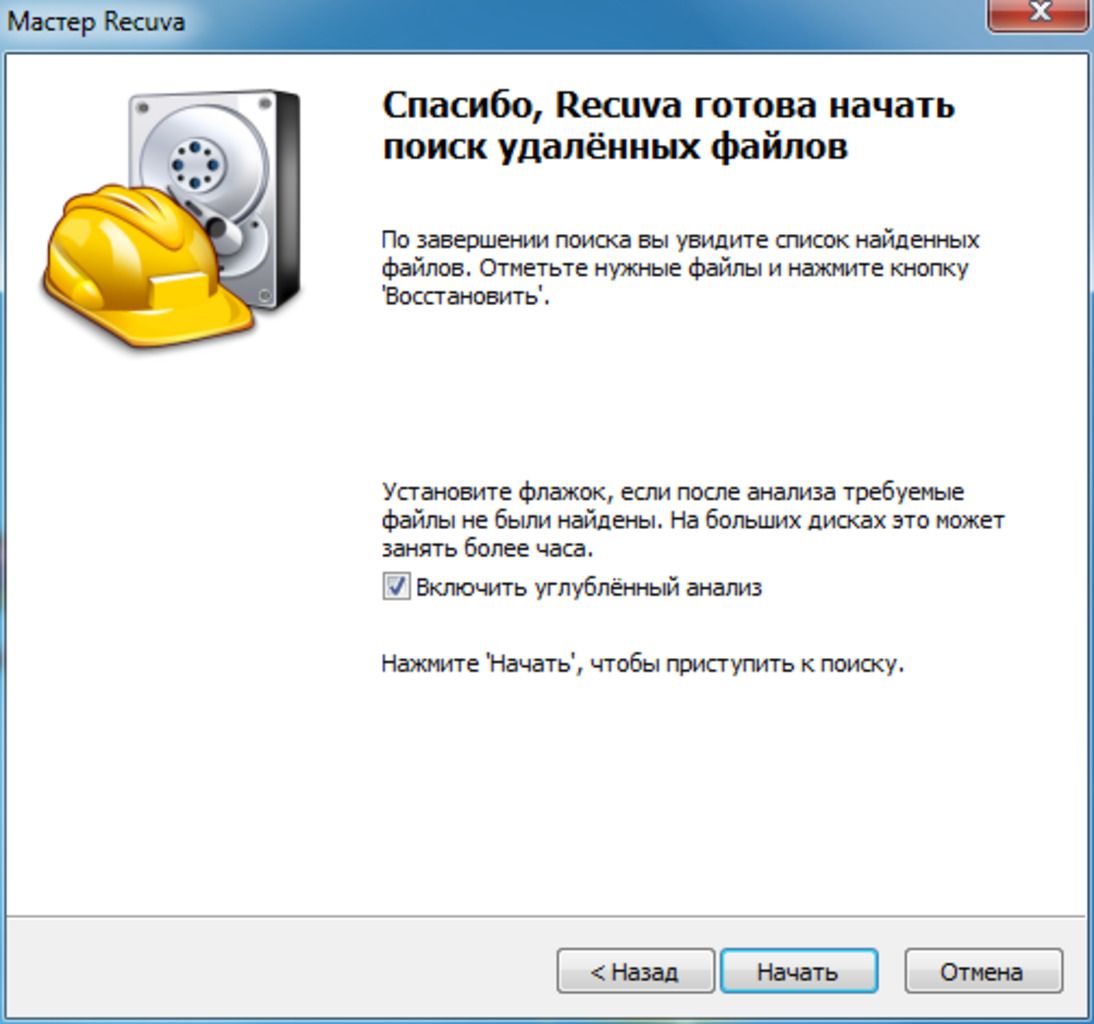 В случае, если пользователь удалил медиафайлы совсем недавно и заметил это, они будут особенно эффективны.
В случае, если пользователь удалил медиафайлы совсем недавно и заметил это, они будут особенно эффективны.
Восстановление из корзины
Недавно удаленные файлы из галереи попадают в корзину и хранятся там в течение 30 дней. К сожалению, не на всех телефонах имеется доступ к корзине, в основном – на смартфонах последних моделей. Часто корзина находится в подразделе «Альбомы» и называется «Недавно удаленные». Для восстановления файлов нужно их выбрать и нажать на кнопку «Восстановить». Если у вас нет корзины, восстановите файлы через приложение Google Фото.
Восстановление из облачного хранилища Google
Фото и видео на телефоне нередко пропадают в результате сбоев в работе ПО. Гугл предусмотрел такие случаи, создав хранилища, куда автоматические попадают созданные на устройстве медиафайлы. Хранилище связано с google аккаунтом пользователя, поэтому при наличии интернета в него можно войти в любую минуту. Фото, видео и даже случайно удаленные приложения, которые пропали несколько месяцев назад, будут находиться в облаке в качестве резервных копий.
Процесс восстановления прост:
- Войти в приложение Google Фото.
- В левом верхнем углу экрана нажать на стандартный значок меню.
- Выбрать из выпадающего списка корзину и найти нужный объект.
- Нажать на него и удерживать в течение нескольких секунд.
- Тапнуть на предложение «Восстановить», возникшее в верхней части дисплея.
Выбранный медиафайл автоматически восстановиться. Искать его нужно в галерее или библиотеке Google Фото.
Если объект не найден в корзине – значит, его удалили более 2 месяцев назад. Может быть и так, что корзину очищали вручную или удаляли файлы без возможности возвращения. Во всех перечисленных случаях восстановление удаленных фото придется проводить другими способами.
Использование приложений на телефоне
Если стандартные методы не сработали, нужно попробовать использовать одно из существующих в сети приложений. Разработчики делают их универсальными, поэтому для Сяоми и Хуавей можно загружать одинаковые приложения.
Разработчики делают их универсальными, поэтому для Сяоми и Хуавей можно загружать одинаковые приложения.
Важно! Несмотря на универсальность, загруженное ПО не всегда работает одинаково эффективно. Это связано не с производителем, а с версией Андроид. Например, смартфон Хонор из последней премиум-линейки хорошо отзовется на любое приложение. А для Xiaomi эконом-класса придется попробовать разные варианты. Поэтому нужно быть готовым к нескольким попыткам восстановления.
Как восстановить удаленные фотографии через приложения? Рассмотрим следующие способы.
Без root прав
Root доступ дает пользователю обширные права. Он получает возможность администрировать устройство. Однако высок риск внести изменения, которые негативно отразятся на работе смартфона. Поэтому пользователям без узкопрофильных технических знаний лучше проводить восстановление фото с помощью приложений, не требующих администраторского доступа.
Приложение DiskDigger
Для тех, кто не имеет большого опыта в работе с приложениями и думает, как восстановить удаленные фото на Андроид, DiskDigger станет лучшим вариантом. Использовать этот инструмент можно как с правами суперпользователя, так и без них.
Для того, чтобы восстановились утерянные файлы, нужно зайти в Google Play Market, найти и скачать приложение.
После установки инструмента можно приступать к работе:
- Открыть и тапнуть по вкладке «Начать простой поиск изображений».
- Дождаться окончания запустившегося процесса сканирования, посмотреть предложенные файлы и поставить галочку на выбранных фото и инициировать их возвращение кнопкой «Восстановление».
- Выбрать наиболее подходящий путь восстановления и перезагрузить гаджет.
Имейте в виду! Чтобы в дальнейшем случайно не удалить нужные файлы, рекомендуется создавать резервные копии всех важных файлов.
Photo Recovery
Photo Recovery – универсальный инструмент, подходящий как обычным пользователям, так и профессионалам. Его главный плюс – восстановление удаленных графических файлов любого характера.
Его главный плюс – восстановление удаленных графических файлов любого характера.
После скачивания и установки приложения потребуется:
- Запустить Photo Recovery, определить вид восстановления и подтвердить свой выбор.
- Приложение восстанавливает сразу все фотографии, найти вы их сможете в своей галерее в специальной папке.
Restore Image & Photo Recovery
Утилита удобна и проста в применении. Восстановить файлы с её помощью сможет даже новичок, не имеющий опыта работы с приложениями. Для этого необходимо:
- Скачать и установить приложение.
- Открыть его и запустить сканирование.
- Найти среди списка удаленные файлы, тапнуть на «Recover to» и выбрать папку, в которую буду восстановлены файлы.
Удобно, что приложение позволяет сделать предварительный просмотр найденных медиа с помощью кнопки «Show».
DigDeep Image Recovery
Это один из простейших инструментов, чтобы восстановить удаленные фото на телефоне. Работать с ним крайне просто. Для поиска снимков достаточно скачать, установить и запустить утилиту. Далее ничего делать вручную не нужно:
- Cканирование начинается в автоматическом режиме.
- Dсе найденные медиафайлы выводятся на экран.
- Нужные выбираются и копируются нажатием на «Restore».
Восстановленные медиафайлы попадают в системную папку. Оттуда их можно перенести в любую папку на телефоне.
Приложение RecovMy
Этот инструмент справляется даже тогда, когда с момента удаления прошло несколько месяцев. Для запуска процедуры необходимо зайти в Play Маркет и скачать приложение. Деньги за это не взимаются, а сам процесс занимает не более 2 минут.
После установки утилиты к восстановлению фотографии нужно сделать всего 3 шага:
- Тапнуть на Start Photo Scan и дождаться результатов сканирования.
- Выбрать нужные фото и нажать на голубой кружок в нижней части экрана.
Все файлы вернутся в папку, из которой были удалены.
С root правами
Если вернуть фото перечисленными способами не получается, то стоит использовать утилиты, требующие прав суперпользователя. После получения рут доступа можно приступать к изучению приложений.
GT Recovery
С помощью GT Recovery можно восстановить не только медиафайлы, но и текстовые сообщения. Для восстановления данных необходимо скачать приложение и установить. Далее требуется:
- Провести сканирование удалённых файлов;
- Выбрать найденные фотографии и восстановить в выбранную папку.
Пользователям рекомендуется подстраховать себя и сделать двойное сохранение всех фото на смартфоне, включая найденные. Некоторые версии приложения могут не запускаться бесплатно повторно. А значит воспользоваться еще раз утилитой не получится.
Titanium Backup
Восстановление удаленных фотографий с помощью Titanium Backup подходит для тех, кто заранее установил приложение и сделал через него резервную копию информации. Если все было сделано правильно и позже пользователь случайно потерял нужные данные, необходимо:
- Открыть приложение на смартфоне.
- Войти в раздел «Восстановление».
- Выбрать строку «Восстановить все ПО+все системные данные» и тапнуть на «Пуск».
- Перезагрузить устройство.
Пользователь сможет видеть потерянные данные в папках, где они и хранились ранее.
Приложение Undeleter
Среди приложений для восстановления удаленных файлов это считается одним из наиболее эффективных. На первом этапе утилиту нужно скачать и установить. Далее, чтобы восстановить видео на Андроиде или другой медиафайл, понадобится:
- Запустить Undeleter и тапнуть на «Дальше».
- Выбрать тип восстановления.
- Указать внутреннюю память или СД-карту.
- Задать тип искомого файла.
- Открыть изображение и в правом верхнем углу определить вид сохранения.
Фотку можно экспортировать в любое место на гаджете.
Использование программ на компьютере
Описанные ранее методы, как восстановить удаленное фото с телефона, окажутся бесполезными в следующих случаях:
- неудачная перепрошивка;
- повреждение гаджета;
- возвращение к заводским настройкам.
Решить проблему помогут специализированные программы. Они бывают бесплатные, условно бесплатные и платные. Наиболее широкий спектр функций традиционно у платного ПО. Но и бесплатные версии дадут возможность быстро вернуть утерянный медиафайл. К тому же, большинство программ имеют русскоязычный интерфейс.
Перед началом работы с любым из описанных ниже инструментов потребуется активировать отладку через usb. Для этого понадобится:
- войти в раздел для разработчиков;
- поставить галочку в строке «Отладка по usb».
Проводя восстановление, стоит исключить другие действия на гаджете. Он должен быть включен, но отложен в сторону. Это повышает шансы на успешный возврат нужных медиафайлов.
Без открытия root прав
Для некоторых программ не требуется прав суперпользователя. Это очень удобно, если фотография нужна срочно или пользователь по каким-то причинам не может осуществить операцию по установке рут доступа.
Recuva от Piriform
Программа Recuva можно скачать бесплатно, что в совокупности с эффективностью делает ее одной из самых популярных. Как восстановить удаленные видео на Андроид с ее помощью? Здесь всё просто. На подготовительном этапе утилита скачивается и устанавливается на ПК.
Теперь нужно следовать описанному алгоритму:
- Запустить ПО и подключить гаджет к компьютеру и подождать опознания устройства (если recuva не видит телефон, то провести процедуру повторно).
- Подождать окончания автоматически запущенного сканирования.
- Отметить нужные фото и нажать на «Recover».
Обратите внимание, что если восстановление видео и фото не произошло или рекува ничего не нашла, стоит вернуться к отладке. Возможно, она не проведена и программа не может работать на 100%.
Возможно, она не проведена и программа не может работать на 100%.
Эта программа отлично «знает», как восстановить видео, фото и даже голосовые сообщения. Она подходит для всех типов гаджетов, поэтому очень востребована.
После скачивания и установки ПО:
- Подключаем смартфон и ждем «узнавания».
- Открываем главную страницу, находим нужный тип файла (фото, видеоролики и другие) и нажимаем «Scan».
- После окончания сканирования отмечаем файлы и заканчиваем процесс нажатием на Recover.
То, где будет храниться восстановленная информация, зависит от выбора пользователя. Программа запросит указание на нужное хранилище.
Важно! Если галочка не будет поставлена, данные по умолчанию уйдут в корневую папку.
7-Data Android Recovery
Фото или видео с телефона, работающего на Андроиде, эта программа восстанавливает довольно быстро. Главное условие пользования – загрузка с проверенного источника. Это дает гарантию установки качественного и безопасного продукта.
После установки и запуска 7-Data Android Recovery для восстановления файлов необходимо сделать следующее:
- Присоединить мобильное устройство и дождаться сопряжения.
- Просканировать нужный раздел (вы сможете выбрать тип сканирования – только удаленная информация или весь массив).
- Отсмотреть найденные данные, поставить галочку на нужных и тапнуть на «Save».
Утилита GT Recovery
Не стоит сомневаться, сможет ли восстановить recovery gt видео и фото. Кроме них, программа способна найти и сохранить текстовые и голосовые файлы. Работает утилита аналогично одноименному приложению. Возвращенные файлы сохраняются на жесткий диск и уже оттуда копируются в любое хранилище на телефоне.
iSkysoft Toolbox
Файловое восстановление с помощью этой программы происходит аналогично 7-Data Android Recovery. Утилита может вернуть удаленные файлы с самого гаджета и карточки памяти SD.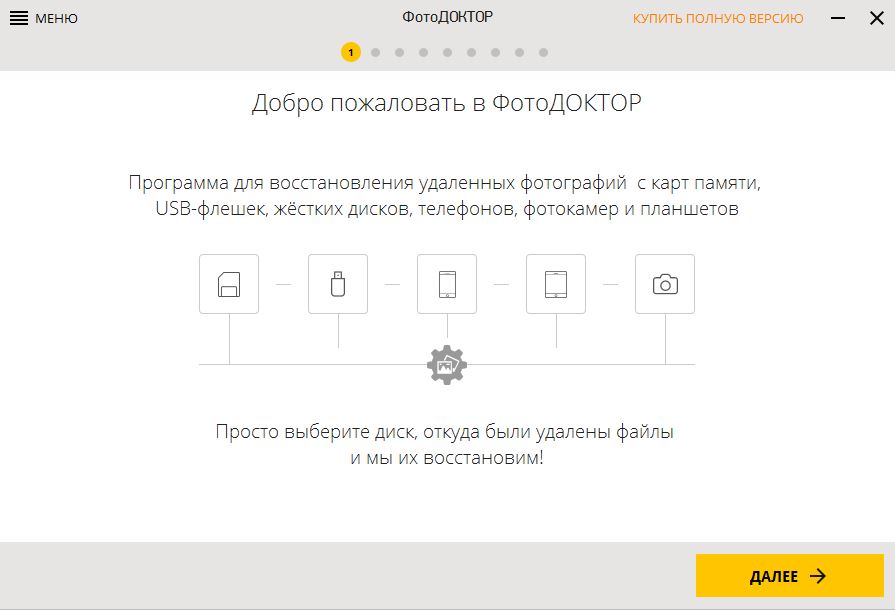 В последнем случае достаточно:
В последнем случае достаточно:
- Тапнуть в строке выбора «Аndroid SD Card Data Recovery».
- Выбрать категорию потерянной информации.
Далее сканирование запускается в автоматическом режиме. Если программе удается найти файлы, пользователю остается только отметить нужные и сохранить.
MobiKin Doctor
Для восстановления удаленных файлов это ПО подходит идеально. Оно включает в себя простоту, функциональность и возможность параллельно создавать резервные копии всех информационных блоков. Кроме того, с его помощью пользователь сможет найти не только изображения, но и контакты, список звонков, текстовые сообщения.
После обнаружения факта удаления нужных изображений необходимо установить программу на компьютер и подключить к нему гаджет. Теперь алгоритм действий таков:
- выбрать тип искомой информации, нажать на «Next»;
- из выпавшего списка указать на нужные файлы и тапнуть на «Recover», т.е. восстановить.
Возвращенные сведения автоматически сформируют отдельную папку на ПК. Оттуда их можно перенести на смартфон.
Утилита CardRecovery
Программа поможет восстановить файлы, располагавшиеся на карте памяти. Она успешно находит удаленные с телефона: музыку, фото, видео ролики и другие данные. Для инициации процедуры поиска достаточно скачать и установить утилиту. После запуска на главном экране отобразится алгоритм действий. Если следовать ему, то уже через 5 минут нужная информация будет найдена.
Утилита Photorec
Photorec имеет русскоязычную версию и бесплатна для пользователей из СНГ. Кроме того, утилита поможет в поиске медиафайлов, пропавших в результате форматирования. Такая функциональность под силу немногим инструментам. Но при всех своих плюсах программа довольно сложна в эксплуатации. Поэтому на восстановление файлов уйдет много времени. После скачивания и запуска ПО необходимо следовать следующей инструкции:
- Выбрать тип устройства.
- Указать тип таблицы разделов (обычно программа сама указывает нужный и пользователю остается его только подтвердить).

- Отметить раздел для восстановления и нажать Search.
- Выбрать параметр «Paranoid» из списка.
- Указать типы нужных файлов.
- Отметить тип файловой системы – «ext2/ext3» либо «Other».
- Выбрать область сканирования.
- Выбрать место для переноса информации.
- Восстановление запустится в автоматическом режиме с отражением на экране количества найденных файлов.
- Вся найденная информация отправится в папку «recup_dir.1, recup_dir.2».
С открытием root прав
С помощью рут прав возможности пользователя существенно расширяются. Чтобы восстановить удаленные файлы с применением программ, запрашивающих режим суперпользователя, необходимо скачать и установить вспомогательное ПО, запустить программу и следовать указанным в ней инструкциям. По завершению операции потребуется перезагрузить гаджет.
Осторожно! После включения опции суперпользователя заводские гарантии обнуляются.
Программа отлично совмещается с разными системами и ПО: windows 7, windows 10, android и не только.
После стандартных процедур по установке утилиты и подключения гаджета требуется выполнить следующие действия:
- Подсоединить смартфон к компьютеру и нажать кнопку «Start».
- Дождаться окончания процесса сканирования, выбрать искомые файлы и нажать на «Recover».
Восстановить удаленное видео или изображение можно только после оплаты. Бесплатной работающей версии WonderShare Dr Fone for Android не существует.
EASEUS Mobisaver
Программа для восстановления файлов создавалась для работы с полностью стертой информацией. При этом важно, чтобы поверх не было записано слишком много данных. Для возвращения файлов на Андроид, требуется установить ПО и запустить его, а затем:
- включить отладку;
- нажать на Start, запуская тем самым сканирование;
- из списка выбрать нужные изображения и тапнуть на Recover;
- указать место, куда сохраняться файлы.

Внимание! Программа имеет только платную версию. В бесплатном варианте пользователь сможет пройти все этапы и даже увидеть найденные объекты, но не сохранить их.
FonePaw Android Data Recovery
Для начала работы с этой программой её нужно загрузить и установить. В первый раз разработчики допускают использование ПО в бесплатном режиме. Его активация происходит через Free try.
После сопряжения ПК с устройством android нужно действовать по инструкции:
- Выбрать тип данных и тапнуть на Next.
- Дать программе права суперпользователя, что автоматически запустит поиск (выбирать способ сканирования не нужно).
- Указать нужные файлы и сохранить.
Платная версия позволяет извлекать и текстовые файлы. Купить ее можно только на ресурсе разработчика.
MiniTool Mobile Recovery
Утилита подходит для восстановления удаленных фото прямо со смартфона или же отдельно с карты памяти. Она представлена в ознакомительной версии и платной. Достаточно:
- Скачать, установить, запустить и начать сопряжение устройств.
- Дождаться окончания автоматического анализа данных.
- Выбрать нужные изображения, нажать на «Recover».
В бесплатном режиме пользователю доступны к сохранению только 10 объектов. Для некоторых ситуаций этого количества вполне достаточно.
Восстановление вручную через adb
Восстановление данных на Андроид возможно и другим способом. Он предполагает использование устройства в качестве традиционного накопителя, просто присоединяемого к компьютеру. Перед тем, как восстановить удаленные фото с телефона, необходимо сделать ряд подготовительных действий:
- Скачать и установить с оф. сайта Android Debug Bridge (adb находится в составе Platform Tools).
- Установить на гаджет BusyBox (он потребует режима суперпользователя).
- Установить TWRP/ClockworkMod (подойдет одно из них).
Теперь необходимо:
- Раскрыть Platform Tools в любую папку на ПК.

- Открыть командную строку в контекстном меню винды.
- Ввести команду «adb».
Затем нужно перезагрузить гаджет:
- Вводим команду «adb reboot recovery».
- Указываем в меню recovery «adb shell».
Приступаем непосредственно к восстановлению:
- Ввести команду «mount | grep /data».
- Скопировать в блокнот путь, указанный перед «/data type ext4 (rw,seclabel,relatime,resuid=10010,data=ordered)».
- Написать команду «find /sys -name lun*».
- Запомнить путь, высветившийся до «f_mass_storage/lun».
- Ввести комбинацию следующего типа – «echo первый скопированный в блокнот путь > второй путь /file».
- Команда «umount /data».
- Ввести «cd /sys/devices/virtual/android_usb/android0».
- Команда «echo 0 > enable && echo “mass_storage,adb” > functions && echo 1 > enable».
Если все сделано правильно, то в проводнике на компьютере отразится неформатированный диск. Пользователю останется выбрать программу для восстановления данных и воспользоваться ею.
Если что-то пойдет не по инструкции, то рекомендуется сделать перезагрузку мобильного устройства. Она отменит все сделанные изменения и можно будет попробовать еще раз.
Меры предупреждения подобных ситуаций
Утерянные изображения – не приговор для пользователя, но таких неприятных сюрпризов можно избежать. Например, воспользоваться резервным копированием для андроида. Создание резервной копии даже после перепрошивки поможет в 2-3 шаг вернуть удаленную информацию. Также стоит рассматривать для себя облачное хранение через Dropbox, Яндекс Диск или Гугл Диск. Большая часть хранилищ бесплатна, а значит пользователю будет доступен ограниченный объем данных. Если он пожелает его расширить, то сможет купить дополнительный пакет. Вернуть удаленные или потерянные медиафайлы с помощью представленных в этой статьей инструментов возможно в 95% случаев, но подстраховаться заранее никогда не помешает.
Как восстановить стертые или потерянные файлы в Android с помощью Undelete Beta
Если вы ищете простой и эффективный способ восстановить потерянные или удаленные файлы на Android устройстве, советую вам обратить внимание на новое приложение от Fahrbot Mobile, созданное специально для восстановления файлов в системе Android, которое разработчик назвал незатейливо: Undelete.
Программа позволит вам легко и просто восстановить удаленные файлы как во внутренней памяти вашего устройства, так и на SD-карте.
В настоящий момент приложение находится на стадии бета-версии и поддерживает только файловую систему FAT. Кроме того, на Tegra 2 устройствах приложение поможет вам восстановить файлы только на внешней SD-карте. Однако, несмотря на эти ограничения,(разработчик обещает, что они временные) с помощью Undelete вы можете восстановить файлы практически любых типов, включая изображения, видео, музыку, архивы или файлы с приложениями. Как всегда, главным для успешного восстановления данных является недопущение дальнейшей записи данных на носитель после удаления файлов.
Программа работает очень просто. Все, что вам нужно сделать, это запустить приложение, выбрать источник, на котором находятся удаленные или потерянные файлы «Select Storage» и запустить сканирование «Scan Storage».
Программа просканирует карту памяти и выведет список удаленных файлов с информацией об их расположении, размере и именах. Выбрав необходимый для восстановления файл, нажмите «Restore» (Восстановить) и если файл не был поврежден, приложение восстановит его. Естественно, найти восстановленный файл можно в том же каталоге, откуда он был удален.
Хотя Undelete только появилась в Android Market и находится на этапе бета-версии, программа тестировалась на Incredible S, Nexus S, Xoom, Transformer, Sensation, Galaxy S I/II, Galaxy Ace, Desire и по отзывам владельцев этих и других Android устройств, она неплохо справляется со своим предназначением.
Undelete Beta можно скачать Android Market бесплатно:
Похожие материалы:
Программы для Android. Программа восстановления файлов Hexamob Recovery PRO (Скачать).
Программы для Android. HoneyBar. Как спрятать панель состояния на Honeycomb планшете
Как создать резервную копию и восстановить Android телефон или планшет с помощью Titanium Backup
Как решить проблему с воспроизведением Flash видео в Asus Eee Pad Transformer.
Как добавить на Android «корзину» с возможностью восстановления удаленных файлов
Изначально на Android нет «корзины», где хранились бы удаленные файлы, но ее можно добавить — с помощью приложения Dumpster. Root-доступ этому приложению не требуется.
Скорее всего, «корзина» не предусмотрена на Android из-за того, что на смартфонах и планшетах не бывает лишней памяти, ведь обычно мобильные устройства под завязку забиты приложениями, играми, музыкой, видео и фотографиями. Но если вы используете карту памяти большого объема, то наверняка можете себе позволить выделить несколько гигабайт свободного места на всякий случай — вдруг вы удалите какой-либо файл по ошибке и захотите его восстановить.
Как добавить «корзину» в Android?
2. Выберите, какие виды файлов после удаления будут переноситься на временное хранение в Dumpster и укажите, через какой промежуток времени они будут автоматически удаляться (никогда, неделя, месяц или три месяца). В дальнейшем выбор файлов и периодичность очистки корзины можно будет изменить в настройках приложения.
3. Приложение проанализирует встроенную память устройства и будет готово к работе.
4. На главной странице Dumpster показано, какие файлы были удалены. При желании вы можете восстановить их, перенести в какое-либо другое место (например, в облачное хранилище) или уничтожить навсегда.
Для многих типов файлов доступен предпросмотр, предпрослушивание или возможность их запуска прямо из приложения. Их можно отсортировать по дате удаления, размеру, типу или имени. Также можно выбрать, какие виды файлов должны быть показаны — так будет легче разобраться, если вы случайно удалили папку, в которой, например, хранились разные файлы, скачанные из интернета. Восстановить или удалить их можно нажатием всего пары кнопок.
С Dumpster можно не бояться случайно удалить файлы, которые представляют особую ценность, но для большей надежности лучше настроить автоматическое сохранение данных в облаке, например, с помощью Dropbox или OneDrive.
Android Восстановление данных | Восстановление удаленных файлов
С более чем 500 миллионами телефонов Android, активированных в четвертом квартале 2012 года, и 1,3 миллиона, добавляемых к этому числу каждый божий день, объем данных, хранящихся на устройствах Android, ошеломляет. Но что происходит, когда что-то пойдет не так? Это может заставить даже самого технически подкованного пользователя искать решение для восстановления данных Android. Из-за огромного количества устройств в обращении было разработано множество наборов для восстановления Android.Недавно мы посмотрели на Dr. Fone для Android, чтобы увидеть, как он работает.
Когда вам нужно программное обеспечение для восстановления данных?
Мы создали несколько базовых сценариев для тестирования Dr. Fone, чтобы понять, как он работает, и его общую эффективность при восстановлении данных для устройств Android. Dr. Fone для Android рекламирует обширный список приложений, включая:
- Файлы, поврежденные вирусами
- Поврежденные или случайно удаленные файлы SD-карты
- Ошибка пользователя, например принудительное отключение
- Файловая система повреждена и разрушается из-за выброса памяти
- Повреждение операционной системы
- Повреждение таблицы размещения файлов
Мы решили воспроизвести вирусную атаку / повреждение ОС и случайное удаление данных SD-карты, поскольку эти два теста касаются основных функций, которые позволят успешно восстановить данные на устройствах Android.
Вирусная атака и повреждение ОС
Первым тестом Dr. Fone был поиск и восстановление файлов, утерянных в результате вирусной атаки, и последующее восстановление ОС для спасения телефона. Мы целенаправленно загрузили и запустили известное зараженное приложение, которое стало вызывать спорадическое поведение телефона. Это эффективно имитировало вирусную атаку и последующее повреждение ОС, которое может часто происходить. Чтобы решить проблему, мы перезагрузили ОС, но целенаправленно не восстанавливали выбранные файлы.Затем мы использовали Dr. Fone для Android для восстановления файлов. К нашему большому удовольствию, файлы были легко восстановлены и нормально работали при открытии после восстановления.
Случайное удаление SD-карты
Затем мы проверили, насколько хорошо доктор Fone может восстанавливать файлы, которые были случайно удалены с SD-карты нашего телефона. Этот тест был простым, поскольку мы просто отформатировали SD-карту, содержащую кучу аудиофайлов, чтобы имитировать случайное удаление. Мы даже пошли дальше и записали на SD-карту немного новых данных.Dr. Fone для Android смог найти и восстановить все наши аудиофайлы без каких-либо повреждений. Простой пользовательский интерфейс сделал весь процесс простым и быстрым, а результаты были впечатляющими.
Заключение
Dr.Fone для Android получил высокие оценки в нескольких интернет-изданиях, включая tucows.com и softronic.com. Во многом это связано с тем, что программа делает именно то, что обещает, и делает это хорошо. Если вы ищете лучшее доступное программное обеспечение для восстановления данных Android, не ищите ничего, кроме Dr.Fone для Android. Благодаря простому пользовательскому интерфейсу, небольшому пространству для установки и бесплатной поддержке клиентов это идеальный баланс между простотой использования и мощностью. Имея бесплатную пробную версию, нет причин не попробовать Dr. Fone для Android сегодня!
Самый простой способ восстановить удаленные файлы с Android
«Мне отчаянно нужна ваша помощь. Мой маленький сын возился с моим телефоном, и я поймала его слишком поздно. Он уже удалил много файлов, большинство из них — фото и видео.Я еще не проверил все свои файлы; кто знает сколько он смог удалить? Я просто хочу восстановить их всех. Я надеюсь, что смогу сделать это быстро, потому что мне немного не по себе «.
Мой маленький сын возился с моим телефоном, и я поймала его слишком поздно. Он уже удалил много файлов, большинство из них — фото и видео.Я еще не проверил все свои файлы; кто знает сколько он смог удалить? Я просто хочу восстановить их всех. Я надеюсь, что смогу сделать это быстро, потому что мне немного не по себе «.
Часть 1. Что делать, если вы потеряли свои файлы
Потеря файлов — не шутка. Было ли это вызвано повреждением внутренней памяти телефона или непреднамеренным удалением, вы должны действовать быстро. Почему, потому что все еще есть шанс вернуть удаленные файлы. Вот несколько вещей, которые вы должны сделать, когда обнаружите, что некоторые из ваших файлов отсутствуют:
- Немедленно прекратите пользоваться телефоном.Не открывайте свои приложения и не пытайтесь создавать новые файлы.
- Вы можете попробовать перезагрузить телефон, но не перестарайтесь.
- Проверьте, есть ли у вас резервные копии ваших файлов.
- Установите и используйте эффективное и безопасное программное обеспечение для восстановления данных.
Еще раз подчеркнем важность первого пункта. Шансы на восстановление удаленных файлов с Android намного выше, если вы последуете этому. Вот почему. Удаленные данные остаются в памяти телефона до тех пор, пока они не будут перезаписаны.Перезапись файлов происходит при создании новых данных. Когда вы отправляете текстовые сообщения, делаете новые снимки или используете свои приложения, вы в процессе создаете новые файлы.
Часть 2. Резервные копии в помощь?
Резервное копирование очень удобно. Плохая новость заключается в том, что не все пользователи Android тратят время на создание резервных копий своих файлов. В конце концов, резервное копирование может занять много времени и быть трудным. Если вы один из немногих, кто прошел лишнюю милю, вы можете воспользоваться своими резервными копиями. Вы сможете восстановить удаленные файлы.
Существуют различные методы резервного копирования данных телефона, поэтому существует множество способов восстановления файлов. Некоторые программы резервного копирования имеют функцию восстановления одним щелчком, которая автоматически извлекает файлы из резервной копии. Это применимо к подобным FoneDog Android Data Backup and Restore . Аналогичным образом работают приложения резервного копирования на телефонах. С другой стороны, некоторые используют облако для резервного копирования. Если вы тоже это сделаете, вам просто нужно войти в свою учетную запись и загрузить файлы.
Но опять же, успех восстановления данных зависит от многих факторов. Когда вы в последний раз выполняли резервное копирование? Удалось ли вам сохранить копии всех ваших файлов? Надежна ли программа резервного копирования, которую вы используете? При таком большом количестве проблем резервное копирование может быть не лучшим способом восстановления удаленных файлов с Android.
Часть 3. Как восстановить удаленные файлы с Android
Вот лучший способ восстановить удаленные файлы: FoneDog Android Data Recovery. Это на 100% безопасно, надежно и эффективно.Если вы уже потеряли свои файлы, перезапись файлов должна быть наименьшей из ваших проблем. Он поддерживает более 6000 устройств Android. Версии также доступны для компьютеров Mac и Windows. Более того, программа предоставляется бесплатно в течение 30 дней! Давайте перейдем к делу и приступим, ладно? В качестве примера возьмем восстановление удаленных текстовых сообщений с Android. Наше руководство ниже покажет вам, как использовать программное обеспечение.
Шаг 1. Загрузите FoneDog Android Data Recovery. Подключите Android-устройство к компьютеру.
Загрузите программное обеспечение и дождитесь завершения установки.
Запустите FoneDog Android Data Recovery и подключите смартфон или планшет к компьютеру.
Шаг 2: Включите отладку по USB.
Программа попросит вас включить отладку по USB на вашем устройстве. Проверьте свое устройство на наличие каких-либо подсказок. Если вы его не получили, вам необходимо вручную активировать отладку по USB. Для устройств, работающих под управлением Android 4.2 или выше, обратитесь к этим инструкциям.
- Открыть Настройки .
- Выберите О телефоне
- Нажимайте Build Number , пока не появится сообщение о том, что ваше устройство находится в режиме разработчика.
- Вернуться к настройкам
- Нажмите Параметры разработчика
- Выберите Отладка по USB
- Нажмите OK на вашем устройстве Android.
- Нажмите OK в приглашении, которое появится в программе.
Шаг 3. Выберите типы файлов для сканирования.
После включения отладки USB на экране появится список типов файлов. По умолчанию программа помечает все типы данных. У вас есть возможность снять несколько флажков в зависимости от ваших предпочтений. Чтобы продолжить, нажмите Далее . Программа незамедлительно начнет сканирование вашего устройства на наличие файлов.
Шаг 4. Предварительный просмотр и восстановление файлов.
Когда вы увидите нужные файлы, вы можете приостановить сканирование, даже если оно все еще продолжается. Таким образом вы сэкономите время.Вы также можете дождаться завершения сканирования. Вы увидите выбранные вами типы файлов слева. Щелкните один, и файлы появятся справа. Вы увидите как существующие, так и удаленные файлы. Взгляните на них и отметьте элементы, которые вы хотите восстановить. Сделайте то же самое для остальных типов файлов. Когда вы будете удовлетворены, нажмите кнопку Восстановить . Программа сохранит ваши файлы в указанной папке на вашем компьютере. Затем вы можете перенести их на свой телефон и готово. Ваши файлы снова на вашем устройстве!
Затем вы можете перенести их на свой телефон и готово. Ваши файлы снова на вашем устройстве!
Часть 4.Заключение
Восстановление удаленных файлов с Android не должно быть трудным. Это возможно с FoneDog Android Data Recovery. Благодаря быстрому процессу восстановления вы можете продолжить с того места, на котором остановились. Это не означает, что вам следует прекратить делать резервные копии. На самом деле, вам следует делать это чаще. Делайте это еженедельно или установите будильник, чтобы не забыть. Никогда не угадаешь, когда пригодятся резервные копии. На всякий случай, если вы ищете отличное программное обеспечение для резервного копирования, попробуйте FoneDog Android Data Backup and Restore.Он также поставляется с бесплатной 30-дневной пробной версией. Если вам нужна дополнительная помощь, вы можете изучить наш веб-сайт (https://www.fonedog.com) и прочитать другие руководства.
11 лучших приложений для восстановления удаленных файлов на Android
Современные смартфоны по-прежнему сильно отличаются от компьютеров. Например, если вы решили удалить файл из памяти компьютера или ноутбука, вы всегда можете найти его в корзине.
Файл не будет удален сразу и полностью — система позволяет его восстановить.Но если вы случайно удалите файл из памяти смартфона, вы просто не сможете получить к нему доступ.
Технология не стоит на месте и теперь можно предотвратить даже удаление файлов. Даже без корзины у вас будет доступ к хорошим фотографиям или важным документам.
Если у вас есть функция автоматического резервного копирования, вы можете легко восстановить все, даже без использования специальных программ или приложений. Мы думаем, что каждый из вас хоть раз сталкивался с этой проблемой — и теперь вы знаете, насколько легко ее можно решить.
Recycle Master
Корзина для мусора действительно будет отличным вариантом для смартфонов. К сожалению, он пока недоступен у производителей, поэтому придется прибегать к дополнительным приложениям.
Recycle Master — один из самых популярных и удобных способов получить функцию восстановления файлов. После того, как вы установите приложение на свой смартфон, вы получите исправную корзину.
Если вы уже удалили файлы, не беспокойтесь — приложение поможет вам восстановить их.Конечно, если прошло слишком много времени, найти нужный файл становится намного сложнее.
Кроме того, корзина, которая будет работать после установки, автоматически очищается через некоторое время после того, как файлы попадают туда. Вы сами устанавливаете время автоматической очистки — по неделям или сезонам.
Если вы хотите временно скрыть файлы или боитесь, что кто-то найдет их на вашем телефоне — спрячьте их в Recycle Master. Перед удалением поделитесь файлами с приложением, чтобы их можно было восстановить в любой момент.
назад в меню ↑Undeleter Восстановить файлы и данные
Если у вас давно есть смартфон, вы точно удалили с него файлы. Это могут быть воспоминания в виде фотографий и видео, документов, прочитанных книг или файлов, отправленных вам друзьями.
Undeleter разработан, чтобы помочь вам восстановить удаленные материалы из внутренней памяти вашего смартфона, а также данные с вашей SD-карты. Если вы случайно что-то удалили, вы легко сможете это восстановить.
Приложение бесплатное, но с одним условием. Чтобы восстановить данные, вам нужно будет посмотреть видеоролики — конечно же, рекламные. Если вы собираетесь восстанавливать огромное количество файлов или просто не собираетесь смотреть рекламу, вы можете просто купить специальный ключ.
Для того, чтобы полностью восстановить данные, вам необходимо дать приложению права root. Если вы беспокоитесь, что Undeleter украдет что-то из памяти вашего смартфона таким образом, вы также можете запретить этот доступ.
В этом случае вы сможете получать только фотографии, и они будут в сжатом виде. Но если действительно соблюдать все правила, разрешить приложению доступ к памяти вашего смартфона, вы сможете восстановить буквально любой файл, который ранее находился в памяти.
назад в меню ↑dr.fone — Восстановление и беспроводная передача и резервное копирование
Программное обеспечение для смартфонов развивается так же активно, как и программное обеспечение для компьютеров. dr.fone — специальное приложение с высокой скоростью восстановления файлов.
Вы можете дать вторую жизнь фото и видео, а также журналам звонков и контактов. Восстановленные файлы можно отправить на другое устройство — компьютер или смартфон. Вам не понадобятся ни провода, ни кабели!
Файлы, которые вы удалили совсем недавно, можно восстановить очень быстро. Продолжительность «удаления» файла оказывает огромное влияние на его качество. Восстановить можно из кеша, а также используя root права.
Если ваши данные были удалены из кеша из-за ошибок в устройстве, вам нужно будет использовать режим глубокого восстановления.Глубокое восстановление требует предварительного подключения к компьютеру и дополнительных прав для dr.fone. Но вы можете скопировать все данные со своего смартфона всего за пару кликов через это приложение.
Вам также может понравиться: 11 лучших приложений для восстановления удаленных фотографий для Android
назад в меню ↑Все приложения для общения на смартфонах имеют возможность удалять диалоги. При этом вы также можете удалить их совсем случайно, потеряв весь разговор с любимым человеком.
EaseUS MobiSaver — это приложение, которое позволяет восстанавливать не только файлы, но и диалоги WhatsApp. Вы сможете восстанавливать не только медиафайлы, полученные с приложением, но и сами сообщения.
После установки приложения вы можете включить автоматическое резервное копирование, которое больше не будет ставить вас в неудобное положение. Вы начинаете восстанавливать фото и видео с карты памяти, которые все еще остаются в памяти вашего смартфона.
После запуска EaseUS MobiSaver вы выбираете, что хотите восстановить — SMS, контакты, фотографии или другие файлы.Приложение просканирует ваше устройство на наличие удаленных и оставшихся файлов, а затем покажет их вам. Если вы найдете именно то, что вам нужно, просто нажмите на файл и начните восстановление.
назад в меню ↑Мусорный контейнер
Dumpster — еще одно отличное приложение для мусора для смартфонов. Это необходимо для всех файлов, которые вы хотите удалить. Возможно, позже вам придется восстановить их — в этом случае вы можете просто вынуть их из корзины.
Dumpster сохраняет все удаленные файлы, видео, изображения и многое другое, чтобы вы могли их восстановить.Просто откройте корзину и щелкните определенные файлы — они вернутся в папки в памяти вашего смартфона.
Dumpster начинает свою работу после того, как вы установите приложение на свое устройство. Он действительно имитирует работу корзины на вашем компьютере. Вы по-прежнему будете освобождать память вашего устройства, имея доступ к исходным удаленным файлам.
Для резервного копирования с помощью Dumpster вам необходимо приобрести премиум-версию приложения. Предоставляемое пользователям облачное хранилище надежно защищено за небольшую плату.
При этом на устройстве больше свободной памяти. Настройте автоматическую очистку корзины с определенной периодичностью — тогда даже корзина не будет забиваться ненужными файлами.
назад в меню ↑Восстановление файлов не всегда выполняется в исходном качестве. Например, вы сделали снимок с хорошим разрешением и четкостью, но после восстановления вы получите только копию снимка.
Ztool помогает предотвратить эту ситуацию и предоставляет файлы отличного качества.После последних обновлений приложение также поддерживает очистку файлов и фотографий, которые дублируются на устройстве и просто тратят вашу память.
Чтобы начать процесс восстановления, вам необходимо предварительно просканировать ваше устройство. Когда сканирование будет завершено, вам будет показан список файлов, доступных для восстановления.
Используя функцию «Восстановить сейчас», вы выбираете нужные фотографии или видео, и приложение возвращает их в память вашего смартфона. Ztool поможет вам восстановить утраченные воспоминания, не теряя при этом уйму времени.
Вы сразу видите результат работы приложения — картинки в хорошем качестве сразу же появятся в галерее вашего смартфона. Используя предварительный просмотр, вы сначала убедитесь, что выбрали нужный вам файл, а затем увидите его в восстановленном виде. Ztool поддерживает практически все форматы файлов для смартфонов.
назад в меню ↑Восстановление фото DiskDigger
DiskDigger — еще одно популярное приложение для восстановления файлов на Android.Он может помочь вам восстановить файлы даже без рут-доступа — если вы беспокоитесь, что это может каким-либо образом повлиять на ваше устройство.
Если вы случайно отформатировали карту памяти или просто сбросили все данные из внутренней памяти, DiskDigger может помочь вам восстановить большинство потерянных файлов.
Файлы после восстановления можно сразу отправить по электронной почте или загрузить в облачное хранилище. Вы также можете создать для них отдельную папку в памяти вашего смартфона — туда DiskDigger поместит все, что вы найдете.
Без рут-доступа приложение может восстанавливать файлы из кеша и эскизов. Особенно это касается фотографий и картинок.
Само приложение имеет простейший интерфейс, который не запутает вас функциями и доступностью. Красивый фиолетовый цвет подойдет для приложений на вашем рабочем столе, и вы всегда сможете получить доступ к потерянным файлам.
назад в меню ↑Восстановление образов DigDeep
DigDeep — специальное приложение для восстановления изображений.Он предназначен для работы с изображениями, фотографиями, изображениями и gif-анимациями. Если вы удалили фотографию по ошибке, DigDeep восстановит ее и решит вашу проблему.
Все, что вам нужно сделать для его восстановления, — это установить приложение на свой смартфон и использовать его для сканирования всей памяти устройства и SD-карты.
Сначала нужно запустить приложение и дождаться, пока оно просканирует все файлы в памяти. Длина сканирования зависит от того, какой объем памяти использовался ранее.
После завершения сканирования вы увидите все папки изображений на экране.У каждого из них будут изображения, сгруппированные по определенному месту. Вы можете выбрать, какие изображения вы хотите восстановить и вернуть в память вашего смартфона.
Нет необходимости использовать root-права — DigDeep работает со снимками в скрытых папках. В отличие от других приложений, DigDeep не является имитацией мусорного ведра в вашем смартфоне — он просто помогает вам восстанавливать файлы.
назад в меню ↑Невидимая галерея — Диспетчер кэшированных изображений и миниатюр
Некоторые фотографии, снимки и изображения могут не отображаться в основной галерее вашего смартфона.Обычно они кэшируются в других файлах и папках.
Если вы хотите видеть все, что есть на вашем смартфоне, просто установите Unseen Gallery. Он покажет вам все скрытые изображения, которые являются либо кэшированными копиями оригиналов, либо фрагментами удаленных изображений.
Unseen Gallery работает исключительно с изображениями — поддерживаются форматы JPEG и PNG. Он даже может восстанавливать удаленные изображения — если вы не выполнили глубокую очистку после их удаления.
Unseen Gallery — это не приложение, которое волшебным образом восстанавливает все снимки, — оно просто помогает максимально эффективно использовать кэш.Поэтому приложение полностью защищено — оно не требует расширенного доступа и прав администратора. Чтобы просмотреть изображение в полном размере, просто используйте долгое удержание при просмотре его кешированной версии.
Вам также может понравиться: 7 лучших приложений для открытия ZIP-файлов на Android
назад в меню ↑Восстановление удаленного видео с помощью Softo Apps
Мы думаем, что по названию приложения вы уже можете догадаться, на чем оно специализируется. Deleted Video Recovery поможет вам восстановить все удаленные видео файлы.Это делается путем сканирования и обнаружения видео в памяти вашего телефона.
Он предназначен для работы с теми файлами, которые пользователь случайно удалил или потерял. Вам нужно отсканировать определенную папку или место, где вы записали видео.
Результаты сканирования с помощью Deleted Video Recovery могут быть довольно ошеломляющими. Вы можете найти видео, которые вы давно удалили. Алгоритм поиска, использующий восстановление удаленного видео, весьма эффективен как по времени, так и по эффективности.
После установки приложение немедленно начинает поиск стертых файлов и добавляет их в определенный список.Все видео будут разделены по разным папкам, и вы сможете предварительно просмотреть файлы. Вы выбираете, что вам нужно восстановить, и сразу получаете.
назад в меню ↑Мастерская восстановления удаленных фотографий
Это приложение создано для тех пользователей, которые хотят добиться наилучших результатов в восстановлении фотографий. Восстановить удаленное изображение просканирует ваше устройство Android и выберет все стертые изображения и видео.
Эффективность приложения составляет более 92% — это невероятно высокий результат для приложения такого типа.Вы сможете увидеть больше своих фотографий и сразу вспомнить все, что с вами происходило.
Recover Deleted Image не требует полномочий root для сканирования. Несмотря на это, файлы действительно восстанавливаются в высоком качестве. Загрузка приложения так же бесплатна, как сканирование и предварительный просмотр.
Сканирование производится как с внутренней памятью, так и с дополнительными системами хранения. Приложение эффективно работает на многих устройствах и со многими форматами файлов.
Конечно, эти методы могут не всегда работать.Каждый раз, когда вы удаляете контент или файлы со своего смартфона, есть риск, что вы потеряете их навсегда. Если это было фото или видео, то, возможно, эта ситуация для вас не критична.
Но если это была важная информация, необходимые документы и так далее — приложения из нашего списка буквально спасут вас! Если вы не хотите ничего устанавливать на свой смартфон, рекомендуем соблюдать 2 важных правила:
- Сделайте резервные копии данных вашего смартфона.Они будут храниться в облачном хранилище, и у вас всегда будет к ним доступ.
- Используйте учетную запись Google. Ваши контакты и аналогичная информация хранятся в памяти вашей учетной записи, и когда вы покупаете новое устройство, все ваши данные легко переносятся на новое устройство.
Надеемся, наша статья вам помогла. Будьте осторожны при удалении файлов!
лучших приложений для восстановления данных Android для пользователей без root в 2021 году
Ранее большинству приложений для восстановления данных Android требовалось разрешение root для доступа к потерянным файлам на устройствах.Но после появления версии Android 5.0 Lollipop в магазине Play появилось множество приложений для восстановления удаленных файлов на устройствах Android без рутирования.
Бывает — иногда мы случайно удаляем любимые фотографии, видео или важные документы со смартфона Android. Поскольку рутирование стало гораздо более сложным процессом для обычных пользователей — даже для экспертов — приложения для восстановления данных Android без разрешения root могут в определенной степени помочь вам восстановить потерянные файлы.
Как вы знаете, восстановление потерянных файлов в Android не так просто по сравнению с восстановлением данных на ПК. Некоторые из перечисленных приложений для восстановления файлов Android не будут работать, как они утверждают. Таким образом, вы должны попробовать каждое из этих приложений одно за другим в процессе восстановления файлов.
Поскольку некоторые процессы в Android работают как шарм на устройствах с root-правами, с некоторыми отличными корневыми приложениями, а восстановление файлов в Android — это одна из таких категорий, которая требует разрешения root для полноценной работы. Таким образом, мы не можем гарантировать 100% восстановление ваших потерянных файлов с помощью этих перечисленных приложений для восстановления данных Android без root.
Лучшие приложения для восстановления данных Android для пользователей без рута:
1. dr.fone
dr.fone от Wondershare является одним из популярных программ для восстановления данных для смартфонов и планшетов Android. С помощью этого приложения для восстановления данных Android вы можете легко восстановить фотографии, видео, контакты, сообщения, заметки, журналы вызовов и многое другое. dr.phone поддерживает восстановление фотографий и видео из кеша, эскизов, карты памяти и внутренней памяти.
2. EaseUS MobiSaver
EaseUS MobiSaver — это самое простое приложение для восстановления данных Android, которое лучше всего подходит для восстановления удаленных фотографий, изображений, изображений, видео, контактов, сообщений WhatsApp и разговоров как из внутренней памяти телефона, так и с внешней карты microSD. .
3. Восстановление видео
Восстановление видео — Восстановление удаленных видео на смартфонах Android. Используя это приложение для восстановления видео Android, вы можете восстановить большинство удаленных видео в моем Redmi Note 3. Вы можете попробовать два разных метода для восстановления ваших видео с помощью этого приложения.
Video Recovery успешно восстанавливает удаленные видео в форматах FLV, AVI, MOV, MP4, MPG, 3GP и др. Это тестовое приложение BETA для восстановления видео, которое представляет собой очень сложный алгоритм. Алгоритм также может занять много времени из-за большого размера видео.А также качество восстановленного видео может отличаться.
4. Восстановление фотографий DiskDigger
Восстановление фотографий DiskDigger поможет вам восстановить удаленные фотографии на устройствах Android. Независимо от того, случайно ли вы удалили фотографию или даже переформатировали карту памяти, мощные функции восстановления данных DiskDigger могут найти ваши потерянные фотографии и позволить вам восстановить их.
С помощью этого приложения вы также можете загружать восстановленные файлы прямо на Google Диск, Dropbox или отправлять их по электронной почте.
5. DigDeep Image Recovery
DigDeep Image Recovery — еще одно из лучших приложений для Android для восстановления удаленных изображений с внутренней памяти и SD-карты. Это приложение для восстановления данных Android просматривает каждую папку, содержащую изображения из определенного места. проверяйте их одну за другой в поисках своих фотографий.
6. Восстановление документов
Восстановление документов восстанавливает удаленные документы на устройствах Android. Восстановленные файлы данных включают Doc, PDF, XLS, PPT, TXT, ZIP и т. Д.
7. Ztool
Ztool — это мощное и простое приложение, которое помогает восстанавливать удаленные фотографии и восстанавливать удаленные видео обратно в альбом на телефоне Android в хорошем качестве. Не нужны корневые или настольные компьютеры. Вы можете восстанавливать фотографии или видео в один клик без помощи профессионала или компьютерщика.
8. Корзина: отменить удаление и восстановить изображения и видео
Корзина — действует как корзина и помогает восстанавливать файлы на Android, но разница в том, что приложение спасает только те файлы, которые были удалены после его установки.
После того, как вы установили приложение, оно автоматически создаст резервную копию и сохранит все недавно удаленные данные, позволяя легко восстанавливать удаленные изображения и видео и мгновенно восстанавливать их на свой телефон.
Как я уже сказал, эти приложения для восстановления данных Android могут работать или не работать на вашем устройстве без рутирования. Однако нет ничего плохого в том, чтобы попытаться восстановить потерянные файлы в Android.
Лучшие приложения для восстановления удаленных файлов на Android (2021)
В отличие от ОС для настольных ПК, в операционных системах мобильных телефонов нет корзины и утилиты отмены.В следующем году ОС Android исполнится 10 лет, но мусорной корзины для нее по-прежнему нет. Поскольку экран мобильного телефона маленький, а кнопки в приложениях Android расположены рядом друг с другом, пользователь может непреднамеренно нажать на кнопку и удалить важный файл.
Если вы используете приложение для резервного копирования данных ОС и приложений, вы можете легко вернуть удаленные файлы. Как восстановить удаленные файлы с android? Что ж, пользователи, которые никогда не создавали резервные копии данных своего мобильного телефона, могут восстанавливать файлы с помощью следующих приложений для восстановления данных Android:
Лучшие приложения для восстановления файлов Android
DiskDigger
DiskDigger — это бесплатное приложение для восстановления фотографий для Android, которое можно использовать для восстановления случайно удаленных файлов JPG, PNG, GIF.DD имеет базовые функции, но работает как шарм. DiskDigger поддерживает 2 режима сканирования: базовый и полный. Основная операция сканирования длится от нескольких секунд до нескольких минут. Он ищет файлы в папках, к которым приложение может получить доступ без прав root. Другой режим, то есть полное сканирование, ищет файлы изображений в каждой папке в памяти телефона.
Вы можете настроить DiskDigger для отображения результатов поиска в виде списка или сетки и поиска файлов определенного размера или файлов, которые были созданы между двумя датами.DiskDigger позволяет пользователям видеть расположение, размер и размер фотографий. Он предоставляет возможность массового выбора, восстановления и удаления изображений. Пользователи этого приложения могут сортировать файлы по дате их создания или изменения. DD позволяет пользователям восстанавливать файлы в локальном хранилище или на Google Диске.
Скачать DiskDigger
UnDeleter
UnDeleter — это мощное приложение для восстановления данных для Android, которое позволяет пользователям восстанавливать удаленные файлы всех типов. Он также может находить непреднамеренно удаленные разговоры в WhatsApp, журналы вызовов и SMS на вашем устройстве Android.Для работы UnDeleter требуется root-доступ. Если вы используете Undeleter на телефоне без рутирования, вы сможете восстановить только фотографии. UnDeleter позволяет сортировать файлы по размеру и типу. Он может найти файлы меньшего размера, чем указанное вами значение.
Приложение поддерживает операции с пакетными файлами. Однако вы не можете выбрать все файлы из списка за один раз. Чтобы выбрать файл, вы должны нажать на него. UnDeleter позволяет восстанавливать удаленные файлы в Dropbox, Google Drive или в локальном хранилище. UnDeleter требует следующих 2 разрешений:
- Доступ к локации для показа рекламы.
- Доступ к памяти для поиска случайно удаленных файлов.
Скачать Undeleter
Также читайте: Лучшие приложения, такие как DropBox
Мусорный контейнер
В отличие от других приложений, которые сканируют разделы хранилища для поиска удаленных файлов, Dumpster работает в фоновом режиме и создает копии файлов, которые вы удаляете. Другими словами, приложение работает как корзина. Dumpster следит за документами, видео, изображениями, APK, VCF и т. Д. По умолчанию Dumpster сохраняет каждый файл, который удаляет пользователь.Если вы удалите 1000 бесполезных файлов, приложение создаст 1000 копий удаленных файлов. Тем самым тратится память.
Чтобы убедиться, что это приложение не заполняет память хранилища копиями бесполезных файлов, пользователи могут настроить Dumpster на автоматическое удаление файлов из резервных копий через неделю, месяц или 3 месяца. Мусорный контейнер прост в использовании и предоставляет различные цветовые темы. В нем есть фильтры для отображения файлов определенного типа. Он также предлагает функцию сортировки файлов.
Загрузить Dumpster
См. Также: Лучшее приложение-очиститель для Android
DigDeep
DigDeep — это приложение для восстановления фотографий для Android, которое сканирует внутреннюю и внешнюю память устройства Android в поисках следов удаленных изображений.DigDeep не требует настройки. Его сканер начинает действовать сразу после того, как пользователь нажимает на значок главного экрана приложения. Когда сканер выполнит свою задачу, вы увидите список изображений, которые можно восстановить, в виде сетки. Кнопка восстановления изображений скрыта. Вы должны нажать на картинку, чтобы отобразить кнопку. DigDeep поддерживает пакетные задачи и файлы формата JPG, PNG. Он имеет простой пользовательский интерфейс и не требует root-доступа. В нем отсутствует возможность сортировки изображений и фильтрации результатов поиска.
Скачать DigDeep
Обязательно проверьте: лучшие приложения из галереи Android
Невидимая галерея
Unseen Gallery — это легкое приложение, которое помогает восстанавливать удаленные файлы PNG и JPG.Когда вы запустите его, вы увидите следующие три фильтра и кнопку:
- Диапазон дат файла.
- Диапазон размеров файла.
- Флажок для включения файлов PNG в результаты поиска.
Фильтр даты позволяет невидимой галерее находить изображения, созданные в указанную вами дату. Приложение может находить удаленные изображения, созданные «в любое время» или за последние 12 месяцев. Помимо даты, приложение может находить удаленные изображения определенного размера.После настройки фильтров нажмите кнопку «Пуск». Unseen Gallery просканирует ваш телефон, чтобы найти кэшированные файлы изображений / миниатюр. Он также будет отображать прогресс сканирования. Как только UG завершит сканирование папок, он отобразит изображения в виде сетки. Картинки сгруппированы по названию приложения. Например, если изображение было сохранено на телефоне с помощью Viber, оно появится под сеткой с именем «Viber».
Unseen Gallery, приложение для восстановления фотографий Android, позволяет пользователям предварительно просматривать изображения. Чтобы просмотреть изображение, нажмите и удерживайте миниатюру.В строке заголовка окна предварительного просмотра отображается значок «i». Если вы коснетесь этого значка, невидимая галерея отобразит размер файла, разрешение изображения и местоположение файла. Приложение может восстанавливать или удалять файлы массово. В Unseen Gallery нет рекламы, она поддерживает только файлы формата PNG / JPG.
Скачать Unseen Gallery
Восстановление удаленного видео
DV Recovery позволяет находить и восстанавливать случайно удаленные видео. Он поддерживает операцию глубокого сканирования и имеет возможность изменить расположение по умолчанию для восстановленных файлов.Чтобы другие пользователи не могли получить доступ к видео / папкам, вы можете установить для приложения пин-код или блокировку отпечатков пальцев.
Как работает приложение? DV Recovery сканирует память. Когда он находит видео или его следы, DV-R отображает их в новом интерфейсе. Приложение отображает размер видео и поддерживает задачи массового восстановления / удаления.
Загрузить из Play Store
Обязательно к прочтению: Лучшие корневые приложения для Android
Как восстановить удаленные файлы на Android на ПК с Windows.
Удаленные файлы с Android теперь не проблема!
Вы удалили некоторые из ваших драгоценных файлов на телефоне Android? Это действительно плохой опыт для всех, кто терпит такую же катастрофу, как удаление ценных файлов с телефонов Android. В случае такой аварии неважно, как вы попали в эту ситуацию, а какой будет ваша стратегия восстановления удаленных файлов Android. Если вы думаете, что удаленные файлы все равно не вернутся, то подумайте еще раз! Есть неплохой шанс восстановить файлы с Android-устройства с помощью эффективного средства восстановления файлов.Итак, теперь подумайте, как восстановить удаленные файлы на Android?
Remo Recover — лучшее приложение для восстановления удаленных файлов на смартфоне Android!
Существует ряд инструментов для восстановления удаленных файлов, но лишь некоторые из них способны эффективно восстанавливать удаленные файлы с Android. Однако, когда дело доходит до идеального спасения, Remo Recover Android стоит на первом месте среди всех других ведущих приложений, поддерживающих восстановление удаленных данных с гаджетов на базе ОС Android.Независимо от того, какова причина удаления файла, какой файл вы удалили или какое устройство Android вы используете, он соответствует всем определенным стандартам, касающимся проблем совместимости с устройствами Android. Эта наиболее подходящая утилита эффективно работает для восстановления удаленных файлов Android и обеспечивает безопасное и быстрое восстановление.
Вот как вы можете столкнуться с удалением файлов на Android!
Если говорить о причинах удаления файлов Android, нет ничего особенного или каких-либо дополнительных фактов относительно такой аварии.Вы можете в конечном итоге удалить несколько ценных файлов на своем устройстве Android при выборе набора файлов для удаления. Точно так же пользователь может выполнить опцию «Удалить все» вместо того, чтобы передавать простую команду «Удалить» над выбранным файлом. В тот момент, когда вы переносите файлы между устройством Android и другим носителем, если произойдет какая-либо ошибка или прерывание, это приведет к удалению файлов, которые передаются. В дополнение к этому, вирусное вторжение также несет ответственность за удаление файлов. При сканировании зараженных вирусом файлов с помощью антивирусной программы файлы могут быть удалены самой программой, если она серьезно повреждена и не может быть исправлена.
Очки, которые следует учитывать при удалении файлов:
- Перед выполнением команды «Удалить» над выбранными файлами убедитесь, что в списке файлов, подлежащих удалению, есть какой-либо важный файл.
- Не извлекайте карту памяти из устройства Android при выполнении операций с файлами, которые на нем сохранены.
- Всегда регулярно проверяйте свое устройство Android с помощью квалифицированной антивирусной программы.
- Не используйте устройство Android с разряженным аккумулятором.
- Воспользуйтесь опцией «Защита от записи», чтобы избежать случайного форматирования или удаления файлов карты памяти.
Remo Recover с потрясающими функциями!
- Восстанавливает файлы пакетов приложений Android (.apk) вместе с другими мультимедийными файлами, такими как музыка, фотографии, видеофайлы.
- Работает с возможностью сканирования как внутренней памяти телефона, так и внешней памяти.
- Не изменяет и не перезаписывает исходный контент во время процесса восстановления удаленных файлов Android.
- Это надежное приложение для Android поддерживает последние версии ОС Android, такие как 4.1.x Jelly Bean, 4.1.x Jelly Bean, 4.1.x Jelly Bean и т. Д.
Простое восстановление — простые шаги!
Восстановление удаленных файлов с устройства Android становится проще, если вы используете Remo Recover Android. Давайте посмотрим, насколько легко Android восстановить удаленный файл с помощью этого инструмента:
Шаг 1: Загрузите и установите демонстрационную версию инструмента в вашей системе.Запустите инструмент, чтобы увидеть главный экран, показанный на рисунке A. Здесь выберите опцию « Recover Deleted Files », чтобы продолжить процесс восстановления.
Рисунок A: Главный экран
Шаг 2: После того, как программа Remo Recover for Android распознает ваше устройство Android, отобразится окно, как показано на рисунке B.
Рисунок B: Обнаружено устройство
Шаг 3: Затем выберите устройство хранения из списка дисков, как показано на рисунке C.
Рисунок C: Выберите диск
Шаг 4: Как только процесс восстановления завершится, вы увидите список файлов, восстановленных с телефона Android, как показано на рисунке D.
Рисунок D: Список восстановленных файлов
Android Data Recovery Pro — Как восстановить удаленные, потерянные файлы Android
Как использовать Android Data Recovery Pro
Потеряли контакты на вашем Samsung Galaxy S4? Android Data Recovery Pro может помочь вам восстановить удаленные или утерянные данные, такие как контакты, историю звонков, текстовые сообщения, фотографии, музыку, документы и видео, с телефона и планшета Android.
Используйте это программное обеспечение, чтобы вернуть утерянные данные Android прямо сейчас.
Всего шагов:
Шаг 1. Подключите Android-устройствоЕсть 2 способа подключить ваше устройство Android к этому программному обеспечению. Вы можете подключить свои устройства через Wi-Fi или USB-кабель.
Вариант 1. Подключение устройства Android с помощью кабеля USB
Вы также можете просто подключить свой телефон Android к ПК с помощью кабеля USB.
1) «USB-кабельное соединение» выбрано по умолчанию.Просто подключите Android-устройство к ПК с помощью оригинального USB-кабеля, то есть кабеля, который идет в комплекте. Если вы не включили отладку по USB на своем устройстве, щелкните ссылку «Найти устройство». Если вы уже включили его раньше, программа перейдет к шагу 5, чтобы установить драйвер автоматически.
Примечание : Пожалуйста, не запускайте какое-либо программное обеспечение для управления телефоном Android во время процесса восстановления.
Примечание : По умолчанию отладка по USB отключена. Если вы ранее включили отладку по USB на своем устройстве Android, вы можете пропустить эту процедуру.
2) Теперь вы получите интерфейс, показанный ниже. Нажмите «Подключить», чтобы подключить обнаруженное устройство.
- Совет : Не удалось обнаружить ваше устройство?
Если этой программе не удалось обнаружить ваше устройство, вероятно, проблема связана с подключением. Вы получите интерфейс ниже. Нажмите кнопку «Подключить через USB-кабель», если у вас есть USB-кабель, или нажмите «Нет USB-кабеля», чтобы переключиться на соединение WIFi.
Теперь нажмите «Руководство по устранению неполадок подключения», чтобы узнать, как решить проблему с подключением, или нажмите «Подключиться через Wi-Fi», чтобы подключить телефон через Wi-Fi.
3) Нажмите «ОК» на устройстве, чтобы включить USB-накопитель, и следуйте инструкциям мастера ниже, чтобы продолжить.
4) Затем включите отладку по USB. Процесс различается для разных версий ОС Android. Для получения подробной информации щелкните ссылку «Как включить отладку по USB».
- Для Android 2.3 или более ранней версии перейдите в «Настройки». Нажмите «Номер сборки» 7 раз, а затем вернитесь. Включите «Параметры разработки», а затем отметьте «Отладка по USB».
- Для Android от 3.0 до 4.0 перейдите в «Настройки»> «Параметры разработчика», а затем отметьте «Отладка по USB».
- Для Android 4.2 или новее, войдите в «Настройки»> «Об устройстве» и нажмите «Номер сборки» 7 раз, пока не получите сообщение «Вы находитесь в режиме разработчика». Затем вернитесь в «Настройки»> «Параметры разработчика» и отметьте «Отладка по USB».
5) После этого Android Data Recovery Pro автоматически начнет установку диска для вашего устройства.
Примечание : Если вы не установили драйвер USB для своего устройства, это программное обеспечение установит его автоматически. Если этот мастер не появляется, вы можете установить драйвер USB для Android вручную.Вариант 2. Подключите устройство Android через Wi-Fi
Выберите «Wi-Fi соединение». Убедитесь, что ваш компьютер и ваш телефон находятся в одной сети, чтобы они могли общаться друг с другом.
1) Загрузите приложение Tenorshare Android Data Recovery из Google Play и запустите его на своем телефоне Android.
2) Нажмите «Сканировать QR-код для подключения» в приложении Android Data Recovery на своем телефоне Android.
3) Направьте камеру вашего смартфона на QR-код в интерфейсе Android Data Recovery. Тогда ваше устройство будет подключено.
Шаг 2. Сканирование устройства Android (с быстрым сканированием)1) После того, как ПК обнаружит ваше устройство Android, нажмите «Пуск». Нажмите «Разрешить» на своем устройстве Android, чтобы разрешить программе авторизацию суперпользователя при запуске приложения.Появляется запрос суперпользователя. Затем нажмите «Далее», чтобы разрешить программе сканировать ваше устройство Android.
Примечание :
1. Перед запуском убедитесь, что батарея вашего устройства Android заряжена более чем на 20%.
2. Не отключайте устройство во время сканирования, иначе сканирование не удастся.
2) Чтобы сэкономить время сканирования, вы можете выбрать типы файлов для сканирования. Затем нажмите кнопку «Далее», чтобы продолжить.
3) Выберите расположение потерянных файлов: внутренняя память или SD-карта.И нажмите «Сканировать», чтобы продолжить.
4) Программа автоматически начнет сканирование потерянных данных на вашем Android-устройстве (по умолчанию с Quick Recovery). Это займет у вас некоторое время в зависимости от хранения данных.
Шаг 3. Предварительный просмотр и восстановление данных (с помощью быстрого сканирования)1) Затем восстанавливаемые файлы перечислены по типам файлов. Здесь мы предположили, что вам нужно восстановить фотографии. Нажмите «Фото» слева и проверьте файлы фотографий, появляющиеся справа.Нажмите «Восстановить», чтобы сохранить их на свой компьютер.
2) Фотографии сохраняйте в форматах JPG, TIFF / TIF, PNG, BMP, GIF, а видео — в форматах MP4, 3GP, AVI, WMV, ASF, FLV, RM / RMVB, M4V, MOV, 3G2, SWF, MPG. Что касается контактов, текстовых сообщений, истории звонков, вы можете сохранить их в TXT, XML или XSL.
Альтернативный вариант — восстановление Android с помощью глубокого сканированияЕсли вы не можете найти потерянные файлы с помощью «Быстрого восстановления», нажмите «Глубокое сканирование» в нижнем левом углу, чтобы восстановить данные Android с помощью глубокого сканирования.Это займет у вас относительно больше времени, но может гарантировать 100% восстановление данных.
1) Это программное обеспечение автоматически сканирует как потерянные, так и существующие контакты, историю звонков, сообщения, фотографии, видео и другие документы на вашем телефоне Android. Это займет у вас некоторое время в зависимости от размера выбранных данных.
2) Через некоторое время восстанавливаемые файлы будут перечислены по типам файлов. Здесь мы предположили, что вам нужно восстановить фотографии. Нажмите «Контакты» слева и проверьте контакты, отображаемые справа.Нажмите «Восстановить», чтобы сохранить их на свой компьютер.
3) Что касается контактов, текстовых сообщений, истории звонков, вы можете сохранять их в TXT, XML или XSL; фотографии сохраняйте в форматах JPG, TIFF / TIF, PNG, BMP, GIF, а видео — в форматах MP4, 3GP, AVI, WMV, ASF, FLV, RM / RMVB, M4V, MOV, 3G2, SWF, MPG.
пользователей Android Data Recovery Pro
превосходит 156 632 пользователей во всем мире.
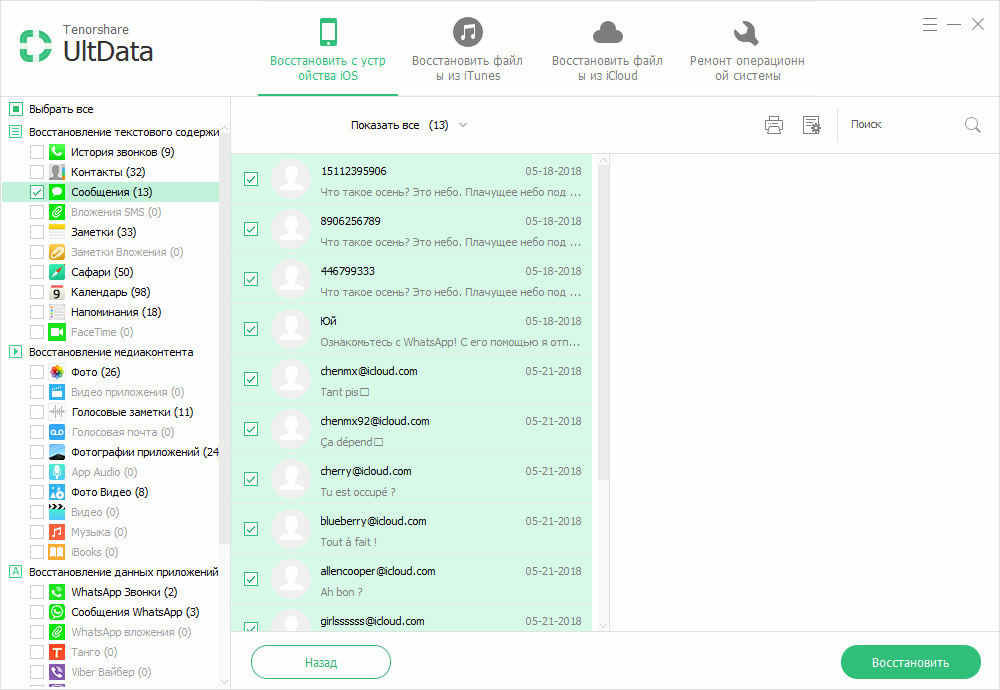
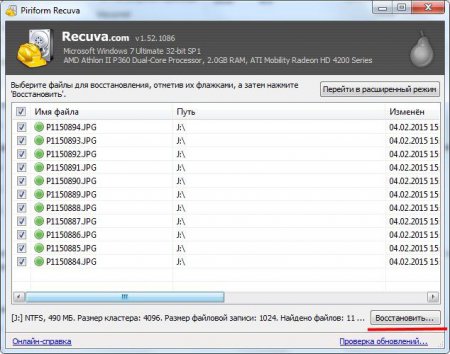


Ваш комментарий будет первым